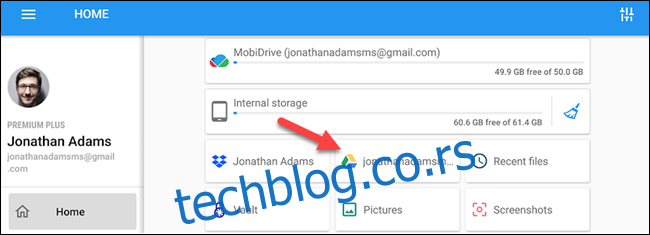Са лансирањем на Цхромецаст са Гоогле ТВ-ом, Андроид ТВ је добио највеће ажурирање интерфејса последњих година. Ако не желите да чекате да добијете нови интерфејс на свом старијем Андроид ТВ уређају за стриминг, можете га набавити сада.
Андроид ТВ уређаји ће се полако надограђивати на нови „Гоогле ТВ“ интерфејс у наредних пар година. Најуочљивија промена је преуређени почетни екран. Инсталирањем неколико апликација можемо добити то ново искуство одмах пре него што се велико ажурирање појави.
Пре него што почнемо, постоји неколико услова које треба да испуните. Прво, ваш Андроид ТВ сет-топ бок, ТВ или кључ мора да користи Андроид 9 или новији. Ово можете да проверите тако што ћете отићи на Подешавања > Подешавања уређаја > О > Верзија.
Напомена: потврђено је да упутства у овом водичу раде на Нвидиа Схиелд ТВ-у у САД. Ваши резултати на другим Андроид уређајима у другим земљама могу да се разликују.
Постоји неколико датотека које морамо да учитамо на ваш Андроид ТВ. Прва датотека је сам покретач Гоогле ТВ Хоме. То ће учинити већину онога што вам треба, али картица Претрага неће радити. Да би то функционисало, такође ћемо морати да инсталирамо ажурирану Гоогле апликацију.
Гоогле ТВ Хоме АПК
Гоогле Басе АПК
Преузмите ове датотеке на свој Андроид телефон или таблет, иПхоне, иПад или рачунар. Морамо да их преместимо на ваш Андроид ТВ уређај. Најлакши начин да то урадите је помоћу услуге складиштења у облаку као што је Гоогле Дриве. Отпремите две датотеке или преко свог веб сајт или Мобилне апликације Гоогле диска.
Затим можете да приступите Гоогле диску на свом Андроид ТВ-у помоћу апликације под називом „Филе Цоммандер.”
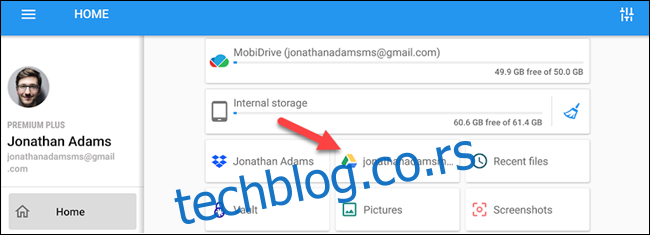 Отворите Гоогле диск у Филе Цоммандер-у
Отворите Гоогле диск у Филе Цоммандер-у
Када су датотеке премештене на Гоогле диск, отворите их на свом Андроид ТВ-у помоћу апликације Филе Цоммандер.
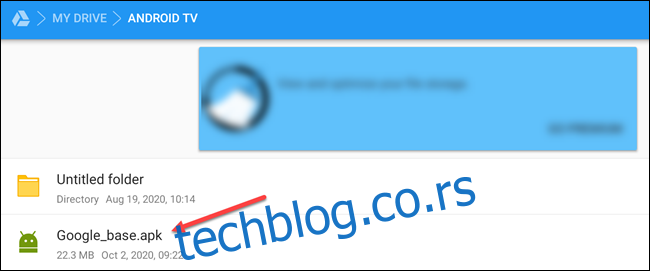
Када изаберете АПК, од вас ће се тражити да дозволите Филе Цоммандер-у да инсталира непознате апликације. Изаберите „Подешавања“.
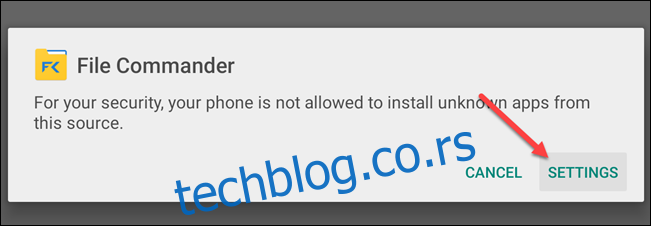
Укључите прекидач за апликацију Филе Цоммандер. Нећете морати да радите ово сваки пут.
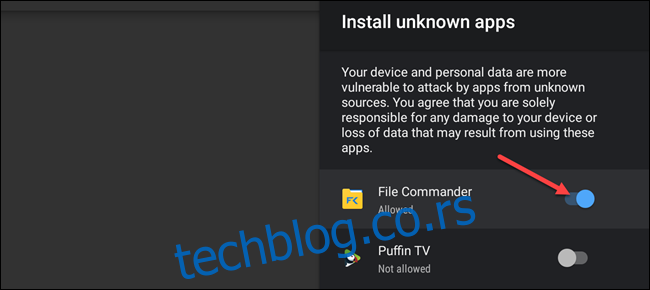
Сада поново изаберите АПК и кликните на „Инсталирај“ на следећем екрану. Урадите ово за АПК-ове Гоогле ТВ Хоме и Гоогле Басе.

Сада када имамо инсталиране неопходне апликације, можемо да заменимо стари Андроид ТВ покретач. Да бисмо користили Гоогле ТВ Хоме, прво морамо да деинсталирамо стари покретач. Пошто је Андроид ТВ Лаунцхер системска апликација, њено деинсталирање захтева мало додатног рада.
Прво изаберите икону зупчаника на почетном екрану Андроид ТВ-а да бисте отворили мени Подешавања.

У подешавањима, померите се надоле и изаберите „Подешавања уређаја“.
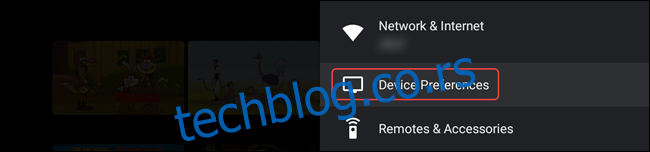
Изаберите „О“ на врху подешавања.
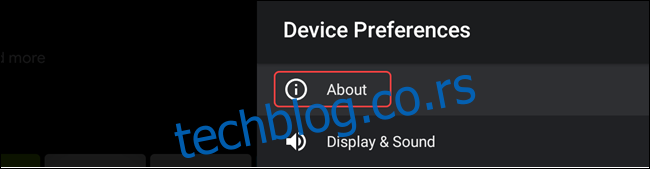
Померите се надоле до „Буилд“ и изаберите га више пута док се не појави порука „Иоу Аре Нов А Девелопер!“
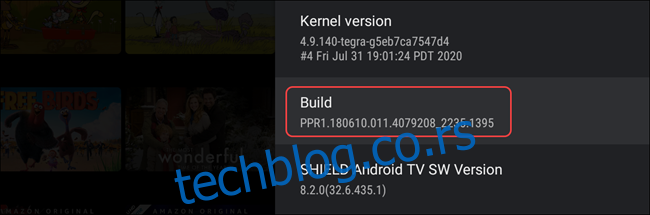
Додирните дугме Назад на даљинском управљачу и изаберите новододате „Опције за програмере“.
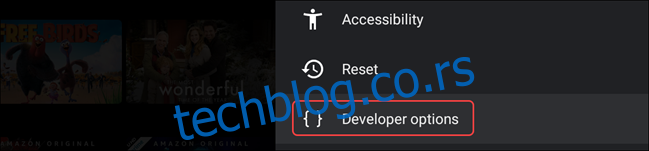
Укључите прекидач за „Отклањање грешака на мрежи“. Ово ће нам омогућити да шаљемо АДБ команде на Андроид ТВ са нашег Андроид телефона или таблета.
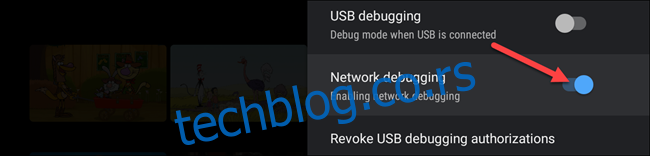
Затим узмите Андроид телефон или таблет и инсталирајте „Ремоте АДБ Схелл” из Гоогле Плаи продавнице.
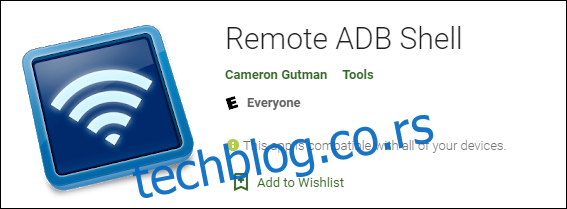
Отворите апликацију и унесите ИП адресу свог Андроид ТВ уређаја. Ово можете пронаћи на свом Андроид ТВ-у тако што ћете отићи на Подешавања > Подешавања уређаја > О > Статус > ИП адреса. Задржите број порта као 5555.
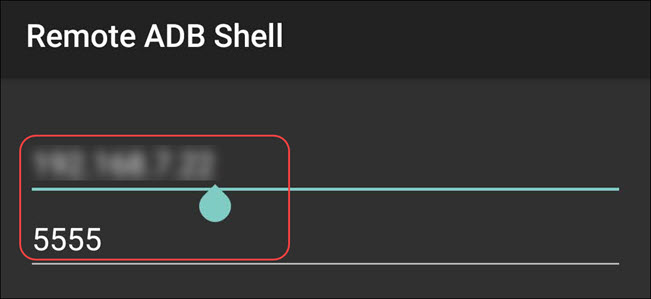
Додирните „Повежи се“ након што унесете бројеве.
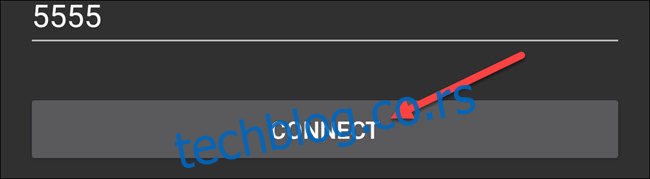
Порука ће се појавити на вашем Андроид ТВ-у. Изаберите „ОК“ да бисте омогућили бежичну везу.

Ваш паметни телефон или таблет је сада повезан са телевизором. Користићемо команду за деинсталирање Андроид ТВ покретача. Откуцајте ову команду и притисните Ентер:
пм деинсталирај – корисник 0 цом.гоогле.андроид.твлаунцхер
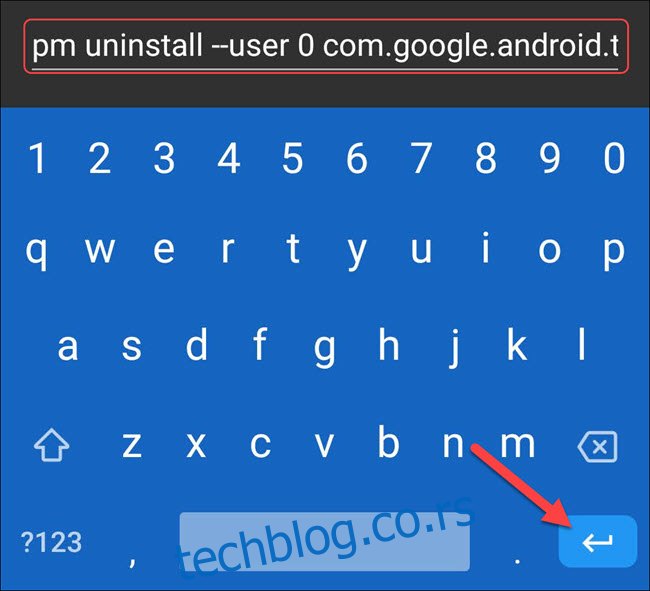
Алтернативно, ако не желите да изгубите подешавања и конфигурацију почетног екрана, можете да онемогућите Андроид ТВ покретач помоћу следеће команде:
пм дисабле-усер –усер 0 цом.гоогле.андроид.твлаунцхер
Да бисте преокренули команду и поново инсталирали Андроид ТВ покретач у будућности, откуцајте следећу команду:
цмд пакет инсталл-екистинг цом.гоогле.андроид.твлаунцхер
А да бисте опозвали онемогућавање покретача Андроид ТВ-а, покрените ову команду:
пм омогући цом.гоогле.андроид.твлаунцхер
Ако је команда деинсталирања или онемогућавања функционисала, видећете поруку која каже „Успех“.
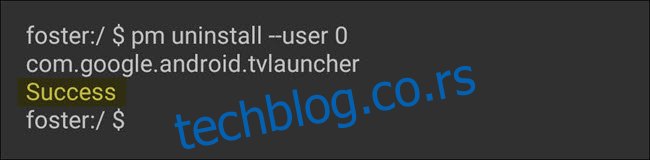
Сада, када кликнете на дугме за почетни екран на даљинском управљачу за Андроид ТВ, одвешће вас на нови почетни екран (учитавање може потрајати неколико секунди). Сада имате Гоогле ТВ искуство на свом Андроид ТВ-у! А пошто смо инсталирали апликацију Гоогле, картица за претрагу би такође требало да буде функционална.
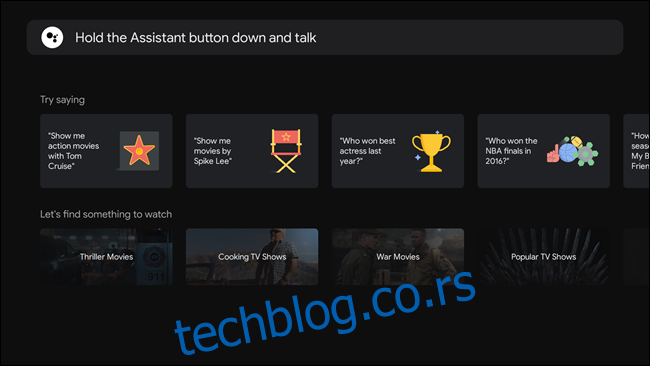
Вреди напоменути да је ово само Гоогле ТВ на површинском нивоу. Постоје и друге функције, укључујући редизајниран мени Подешавања, које ће захтевати ажурирање фирмвера. До тада, можете уживати у потпуно новом изгледу.